빠른 링크
주요 사항
앞서 언급한 애플리케이션, 은 최신 버전의 운영 체제, 즉 iOS 17로 업데이트된 iPhone 사용자가 액세스할 수 있습니다.2 또는 그 이후의 버전으로 업데이트한 iPhone 사용자가 액세스할 수 있습니다.
사진, 동영상 또는 원하는 오디오 녹음과 같은 시각적 요소를 통합하여 저널 항목을 개인화할 수 있는 옵션이 있습니다.
저널 항목의 보안을 위해 Face ID, Touch ID 또는 iPhone 암호를 사용해 보호할 수 있는 옵션이 있습니다. 이러한 방법을 사용하면 권한이 없는 사람이 저널 앱에 저장된 회원님의 개인정보에 액세스하는 것을 방지할 수 있습니다.
좋은 의도를 가지고 있음에도 불구하고 일관성 있는 일기 쓰기 습관을 들이는 것이 어려울 수 있습니다. 다행히도 Apple에서 설계한 저널 애플리케이션은 자신의 성찰을 기록하고 소중한 기억을 안전하게 보호할 수 있는 간편한 솔루션을 제공합니다. 이 포괄적인 가이드는 초기 기록부터 시작하여 개인의 취향에 맞게 조정하는 방법에 대한 통찰력을 제공합니다.
저널 항목을 만드는 방법
최신 iOS 버전인 17.2에는 Apple에서 성찰과 감사하는 마음을 기르기 위해 개발한 ‘저널’이라는 새로운 애플리케이션이 도입되었습니다. iPhone을 이 OS로 업데이트하면 저널 앱이 기기의 홈 화면에 자동으로 표시됩니다. 그러나 사용자가 이전에 다른 콘텐츠를 위한 공간을 확보하기 위해 실수로 앱을 삭제한 경우, 앱 스토어를 통해 손쉽게 다시 설치할 수 있습니다.
다운로드: 저널 (무료)
장치에 애플리케이션을 설치한 후 홈 화면으로 이동해 디스플레이 하단에 있는 더하기 기호(+)를 누르면 첫 번째 저널 항목 생성이 시작됩니다. 저널 앱을 처음 사용하는 경우, 온보드 머신 러닝 기능을 사용해 저널 항목에 대한 즉각적인 제안을 제공하는 AI 기반 기능인 저널링 제안을 활성화할지 여부에 관한 질문이 표시됩니다.
해당 옵션을 눌러 “저널링 제안”을 활성화할 수 있습니다. 이 작업을 계속 진행하기로 결정하면 권한을 요청하는 메시지가 나타납니다. 권한을 부여하려면 “허용”을 선택합니다. 또는 지금 이 기능을 활성화하고 싶지 않다면 “지금 사용 안 함”을 선택하세요.원할 경우 향후 언제든지 디바이스의 설정 메뉴에서 설정을 수정할 수도 있습니다.
추천 및 최근. 전자는 개인 사진의 추억, Apple 음악을 통해 스트리밍된 음악 선곡, 상상력을 자극하는 다양한 창의적인 글쓰기 프롬프트를 선별하여 제공합니다. 반대로 후자는 동일한 데이터를 시간 순서에 따라 정리합니다.
일기장 프롬프트를 영감으로 삼아 새로운 항목 작성을 시작하려면 마음에 드는 제안 아이디어를 선택하고 구성을 진행하세요. 반면, 처음부터 항목을 작성하고 싶다면 화면 상단에 있는 “새 항목”을 선택하세요.
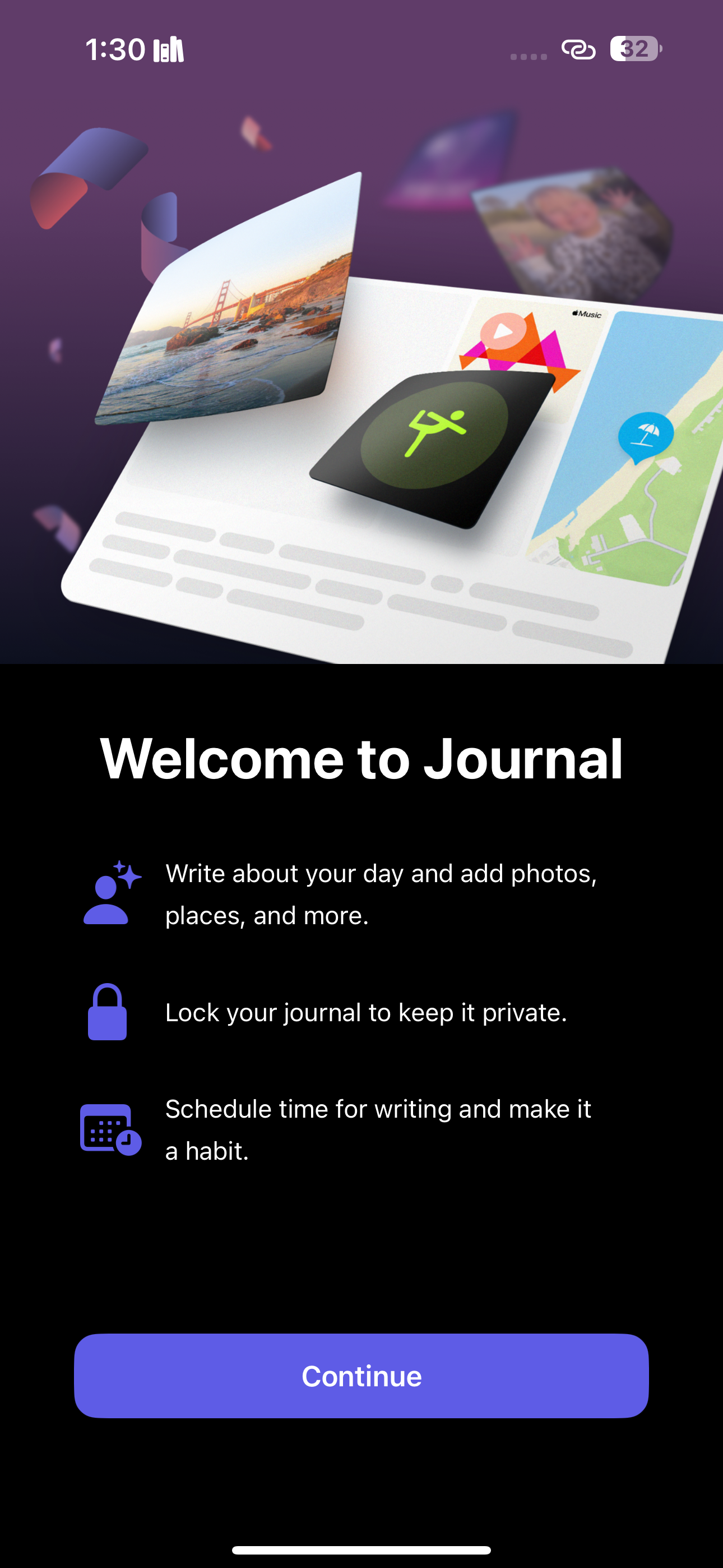
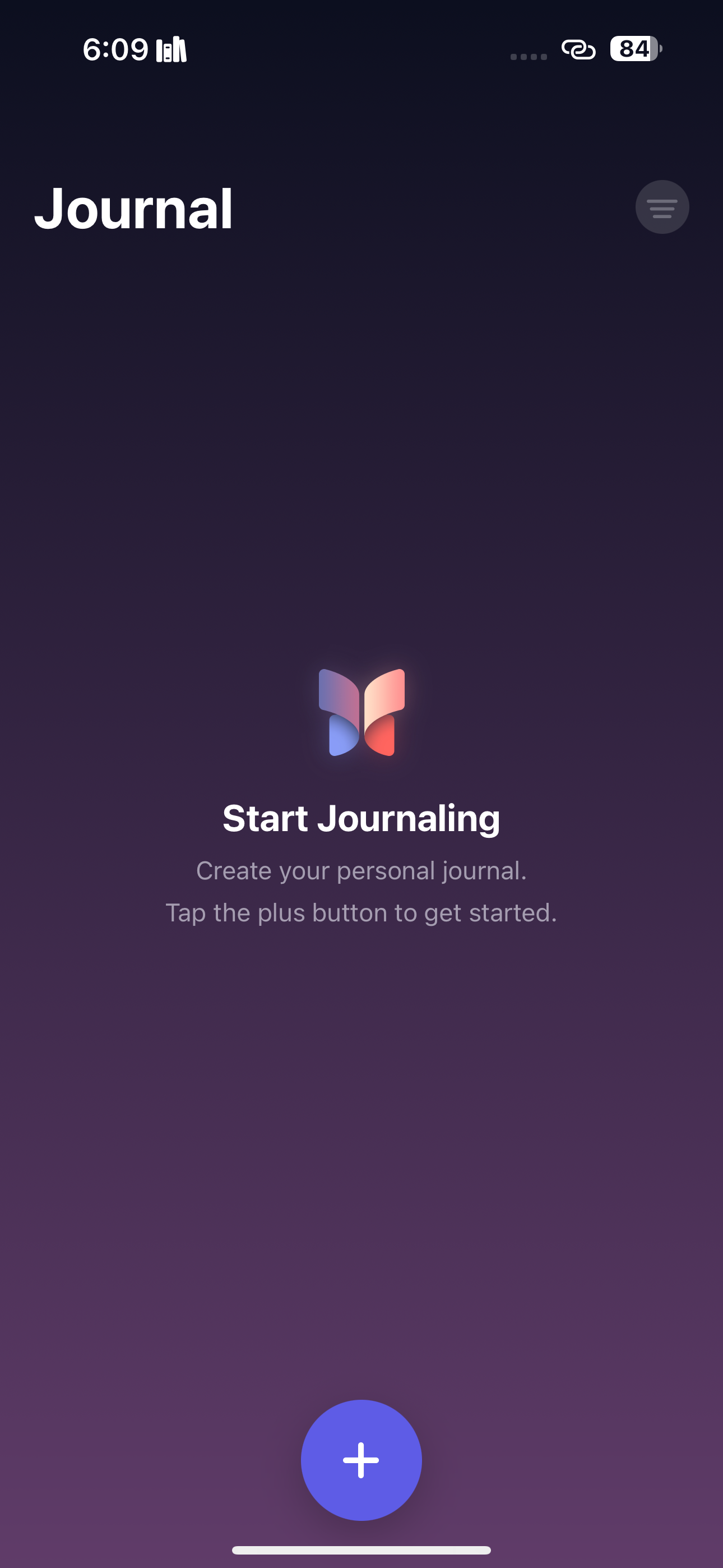
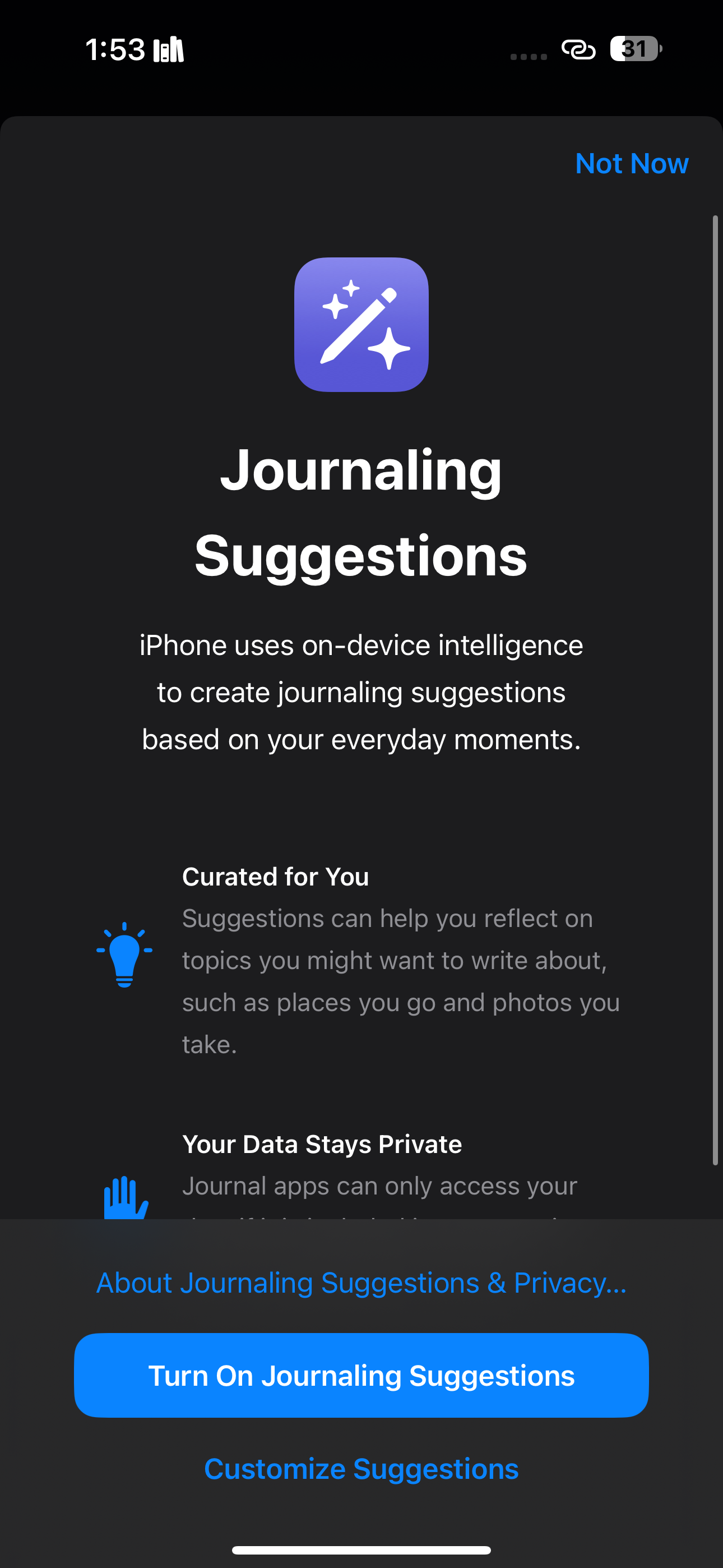
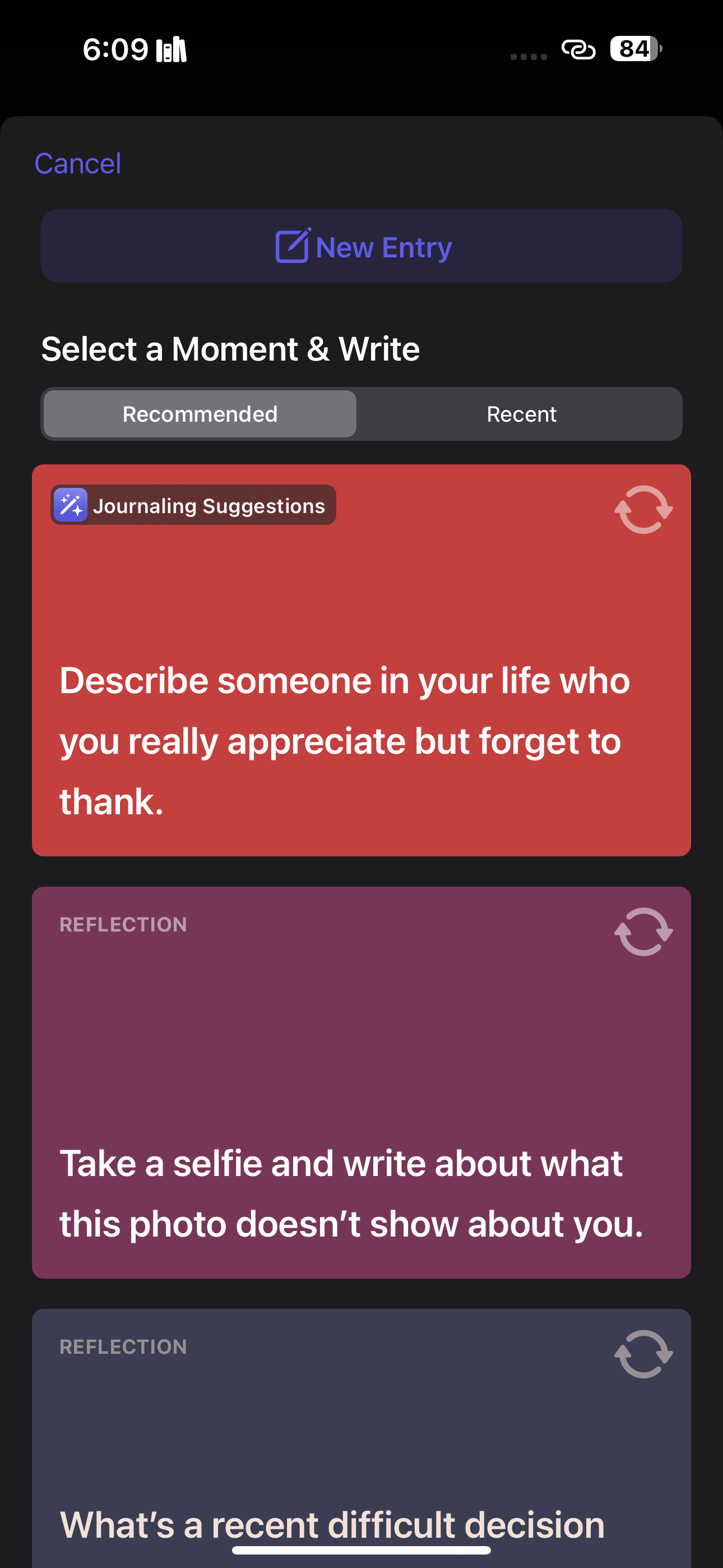 닫기
닫기
과거 또는 미래의 사건에 관한 항목을 작성할 때는 현재 날짜 옆에 있는 줄임표 기호([…])를 사용하고 그 안에 “사용자 지정 날짜”를 선택할 수 있습니다. 그런 다음, 기록의 특정 날짜를 설정하여 ‘완료’를 누릅니다.
나중에 참조하거나 나중에 다시 방문하기 위해 현재 업무 일지를 저장하고 싶은 경우, 지정된 북마크 아이콘을 클릭해 북마크 기능을 활용할 수 있습니다. 또는 자신의 일기 항목에 불만이 있어 기록에서 완전히 삭제하고 싶은 경우, 날짜 옆에 있는 줄임표(…) 버튼에 액세스하여 원하는 대로 “삭제”를 선택할 수 있습니다.
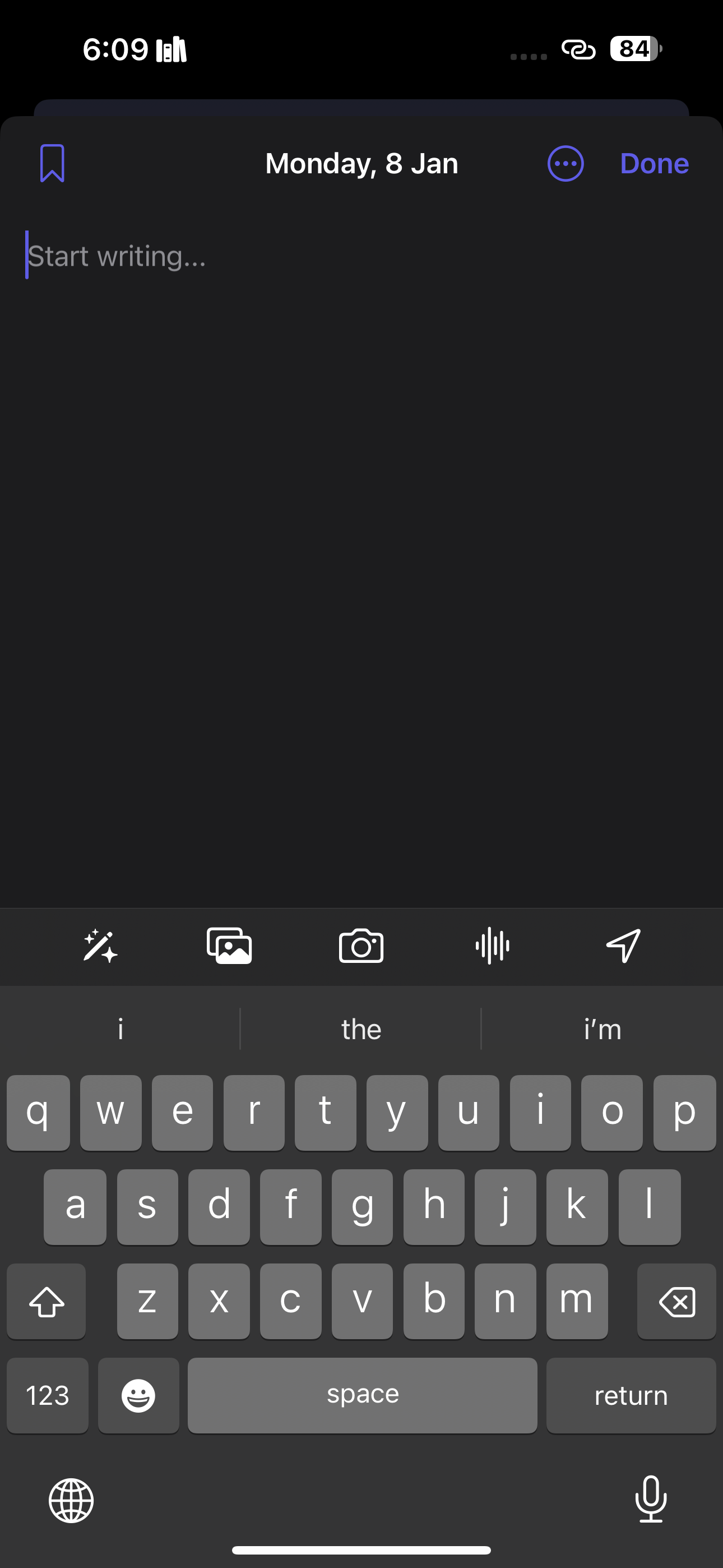
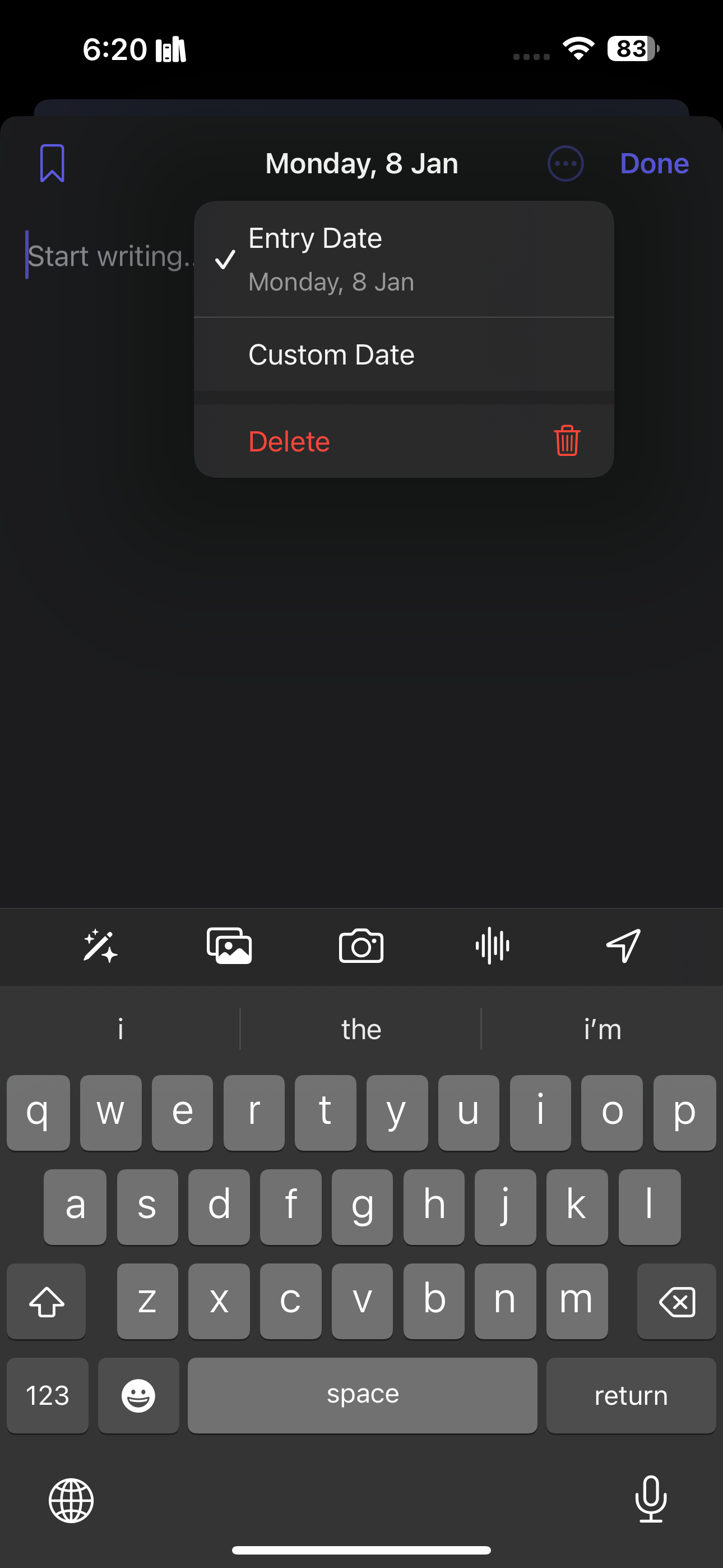
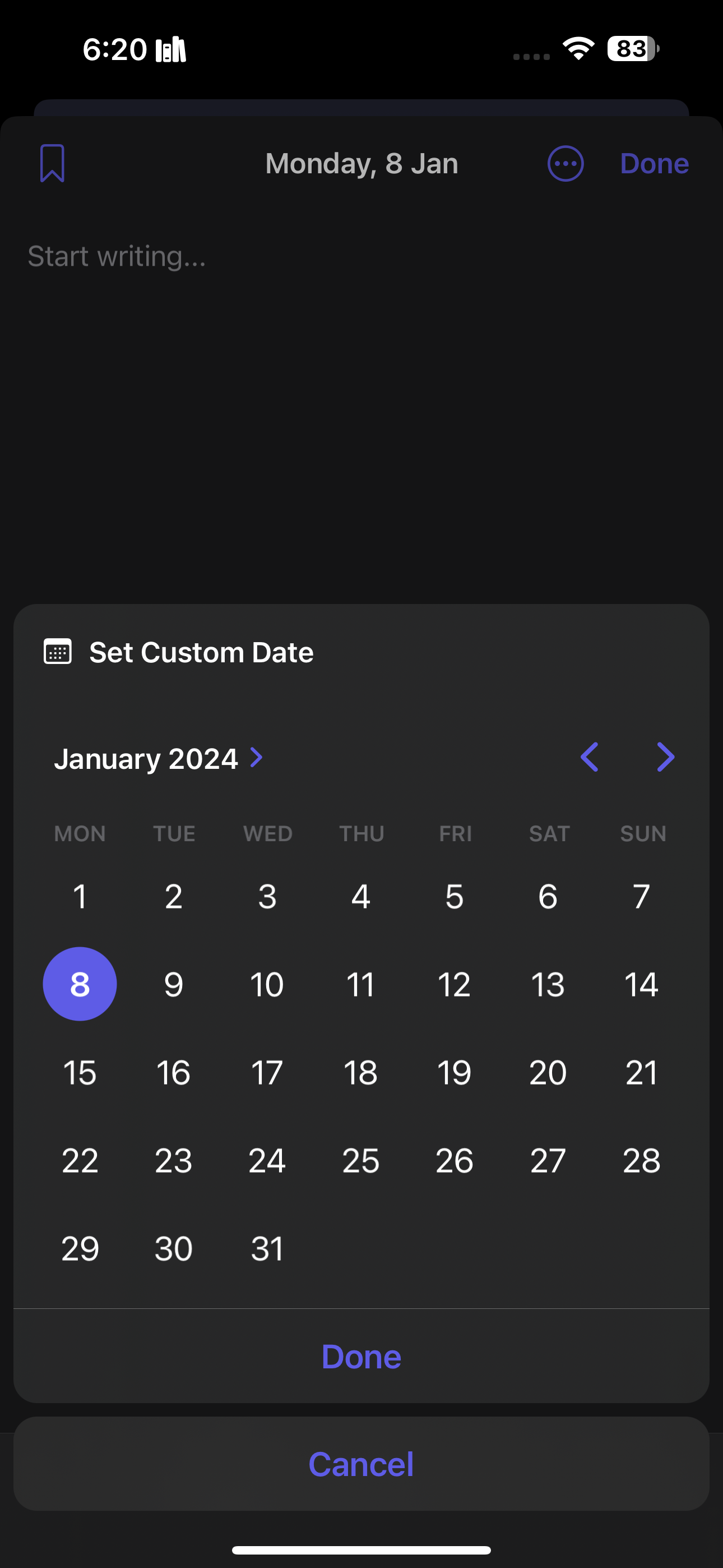 닫기
닫기
저널 항목을 사용자 지정하는 방법
감정을 기록하는 데 저널 애플리케이션을 활용할 때의 장점 중 하나는 저널 항목을 개인화할 수 있는 광범위한 가능성을 제공한다는 것입니다. 텍스트만 나열하는 대신 사진, 동영상 클립, 사운드 녹음, 음악 선곡 등 다양한 선택 사항으로 항목을 꾸밀 수 있습니다.
항목을 작성하는 동안 이전 일기 항목에 액세스하는 보다 세련된 관점을 원하시면 키보드의 도구 모음에 있는 마법의 지팡이 기호를 누르기만 하면 됩니다. 거기에서 사용 가능한 옵션 중에서 ‘최근’ 탭을 선택해 ‘최근’ 탭으로 이동합니다. 최근에 상호작용한 모든 미디어나 소통한 사람들의 연락처 정보를 현재 항목에 포함할 수도 있습니다.
글 본문을 작성하고 나면 멀티미디어 요소를 쉽게 통합할 수 있습니다. 이미지 아이콘을 탭해 미디어 컬렉션에서 일기 항목과 연관될 수 있는 사진과 클립을 선택하면 됩니다. 또는 사진이나 동영상 촬영을 통해 새로운 내용을 기록하려면 카메라 아이콘을 사용하세요.또한 오디오 아이콘을 누르면 편리하게 오디오 클립을 녹음하여 항목에 추가할 수도 있습니다.
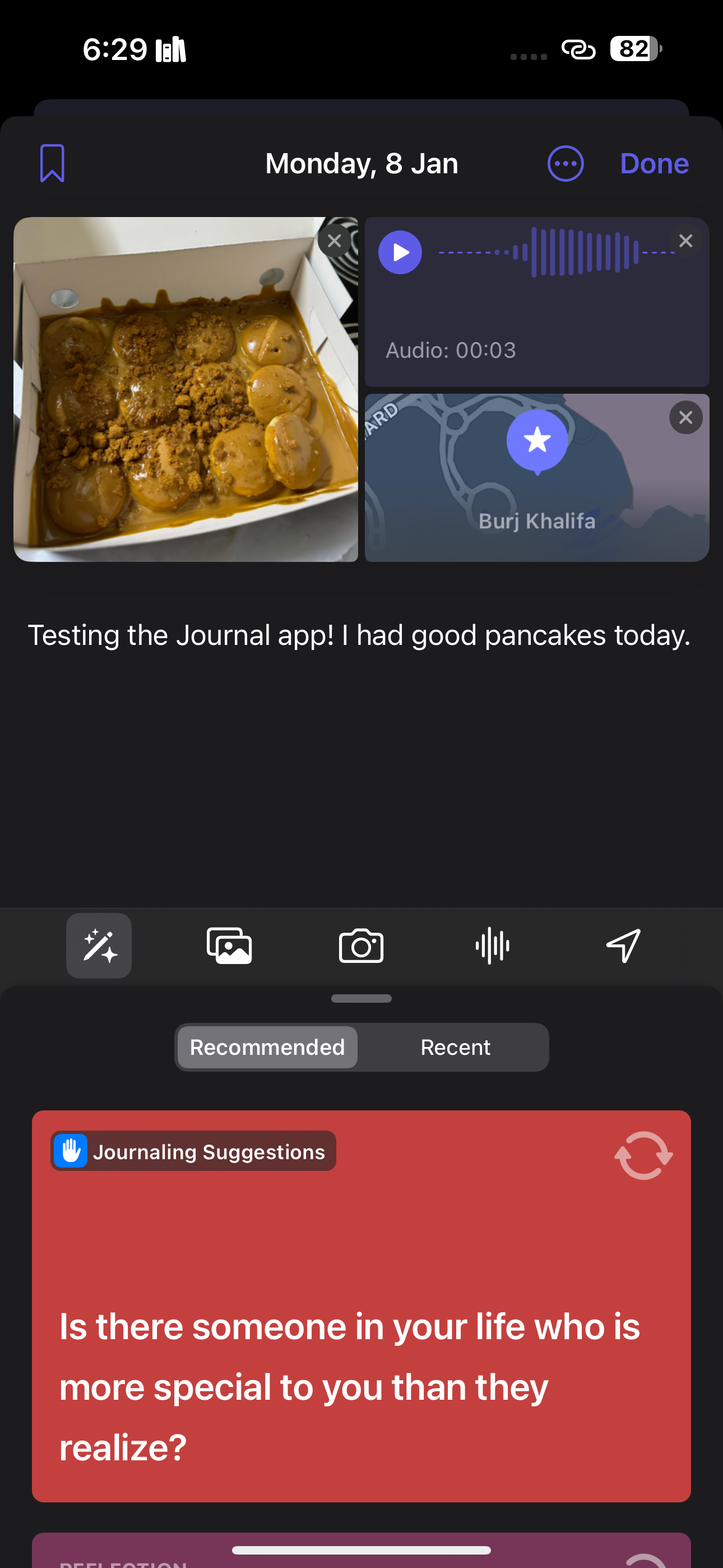
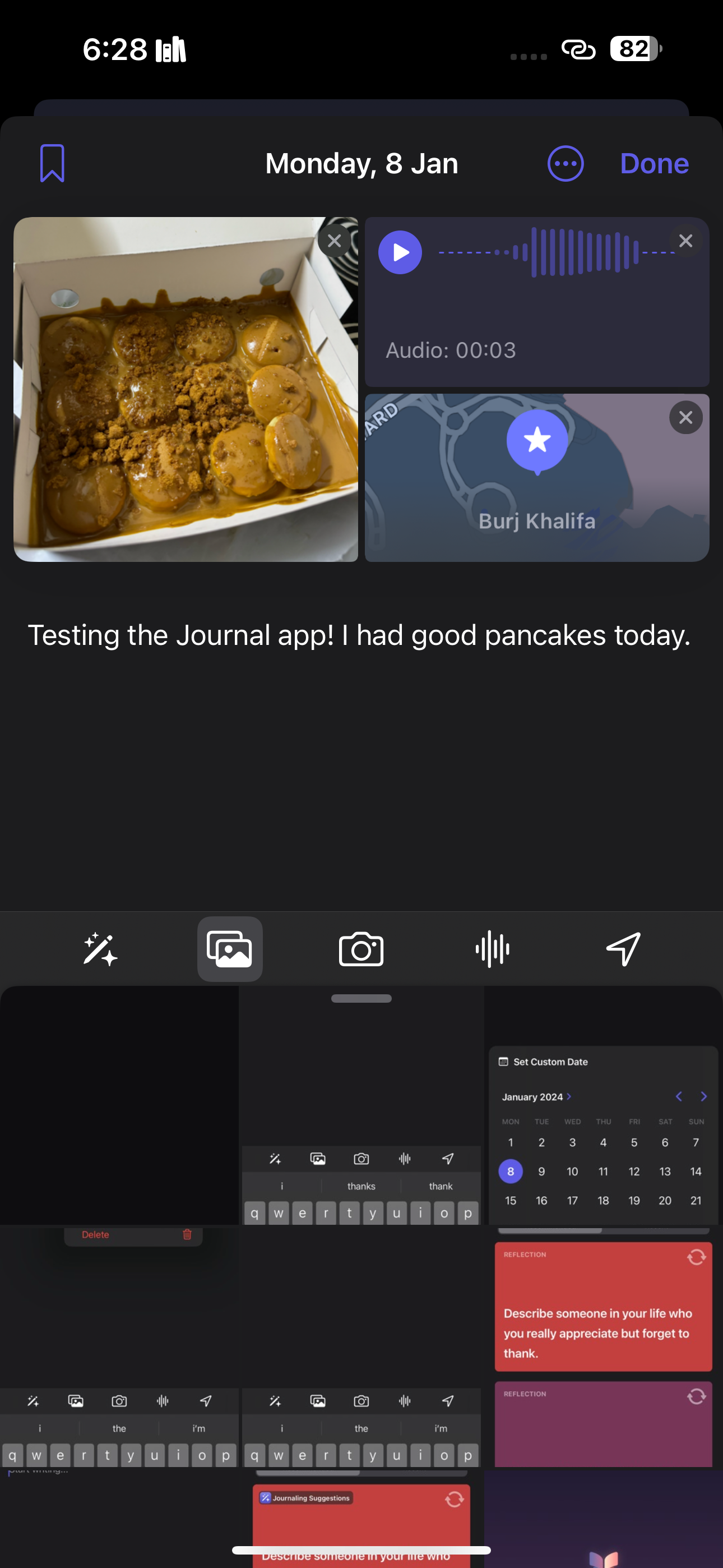
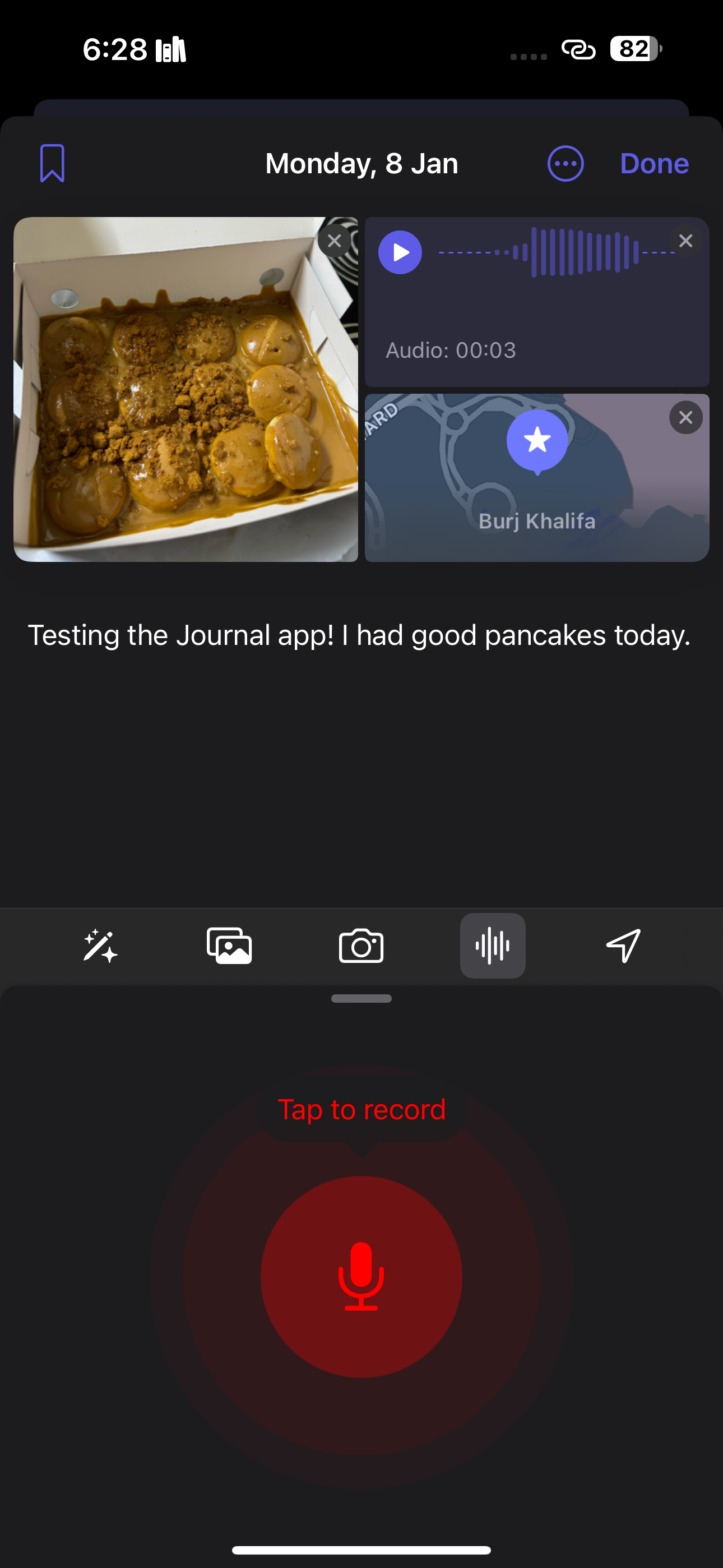
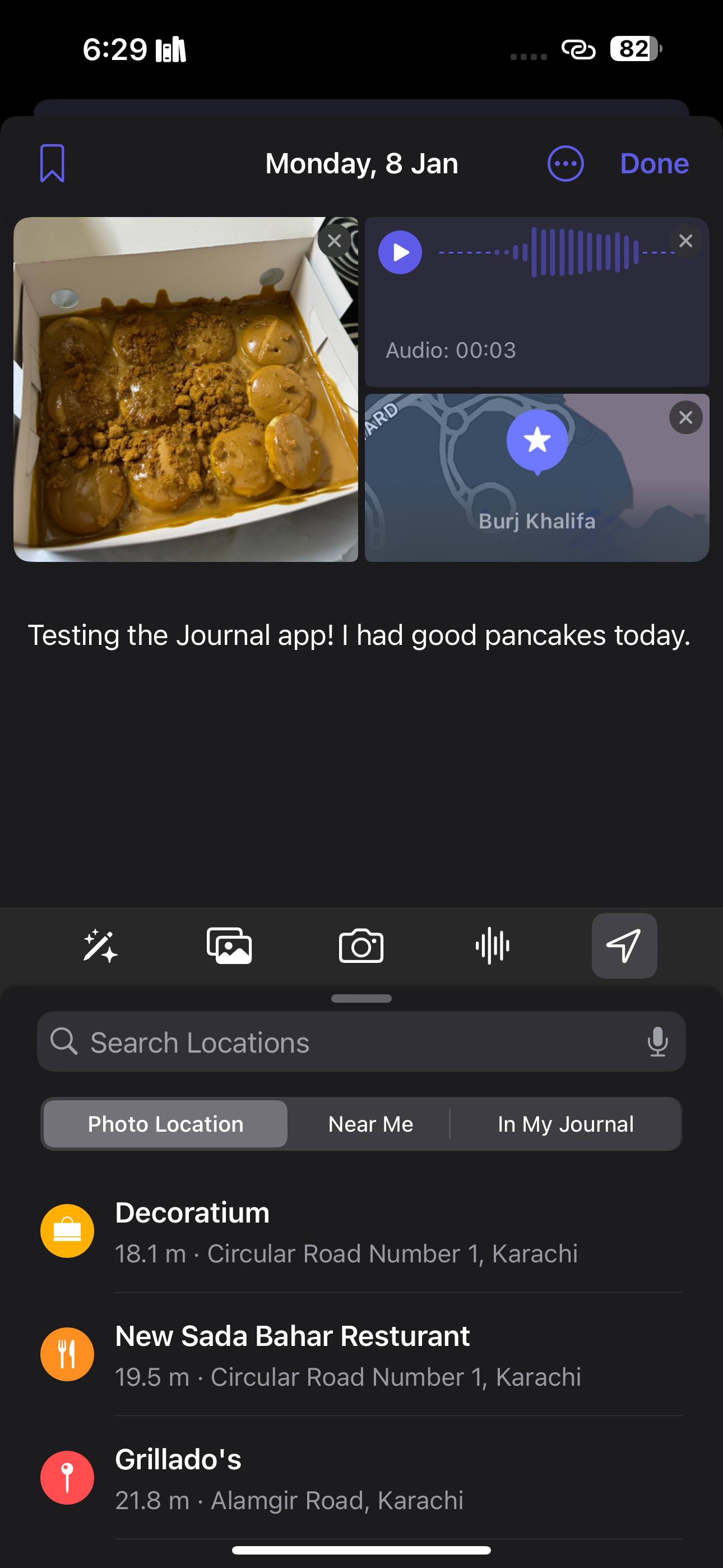 닫기
닫기
조정 가능한 저널 앱 설정
저널 애플리케이션에서 비밀번호 잠금 기능을 활성화하면 숫자 비밀번호, Face ID와 같은 생체 인식, Touch ID를 통한 지문 인식을 통한 인증이 필요해져 개인 저널 항목에 대한 보안이 한층 더 강화됩니다. 이 보호 조치를 사용하려면 장치 내의 ‘설정’ 메뉴로 이동해 ‘저널’ 항목을 찾아서 탭하여 설정을 열고, 메시지가 표시되면 iPhone의 특정 비밀번호를 입력한 다음, 해당 스위치를 ‘켜기’로 전환하세요.
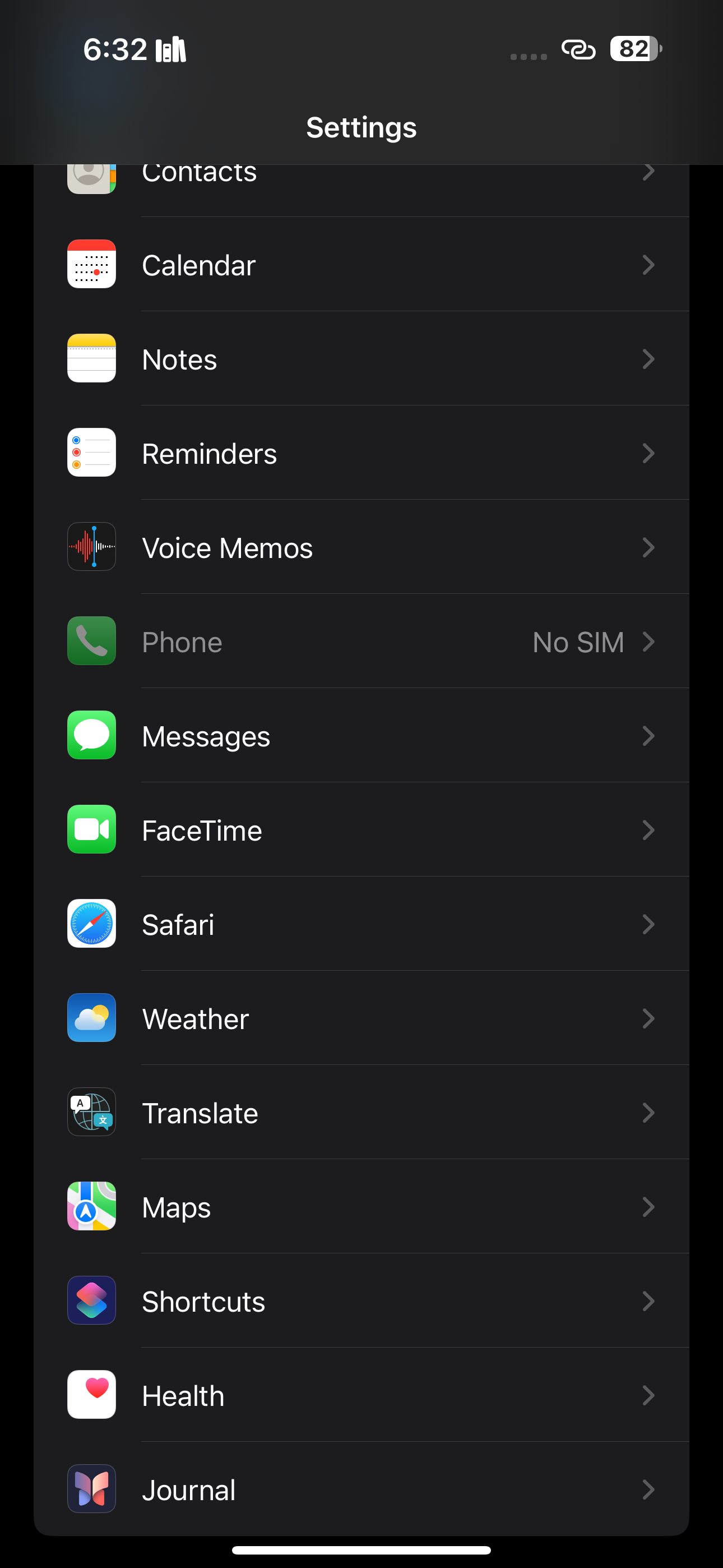
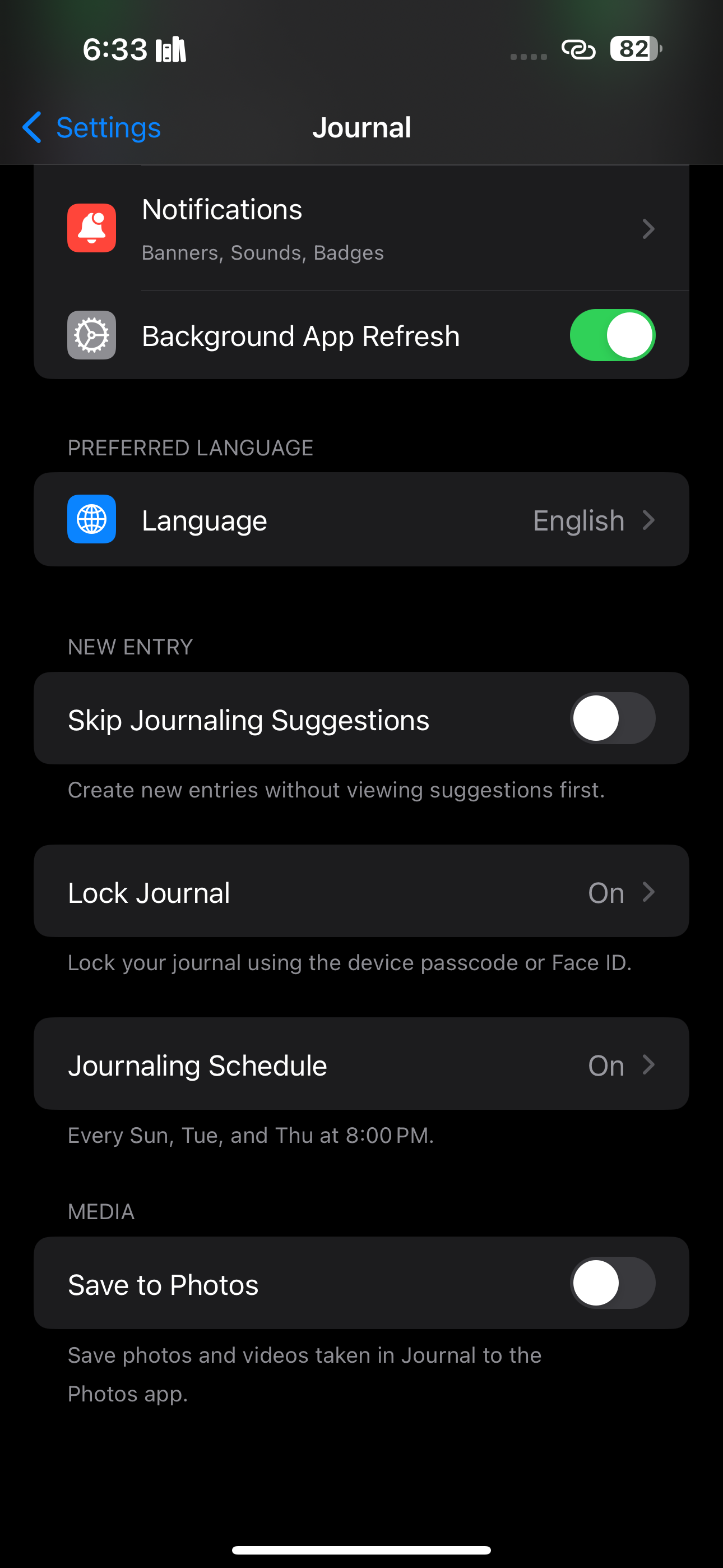
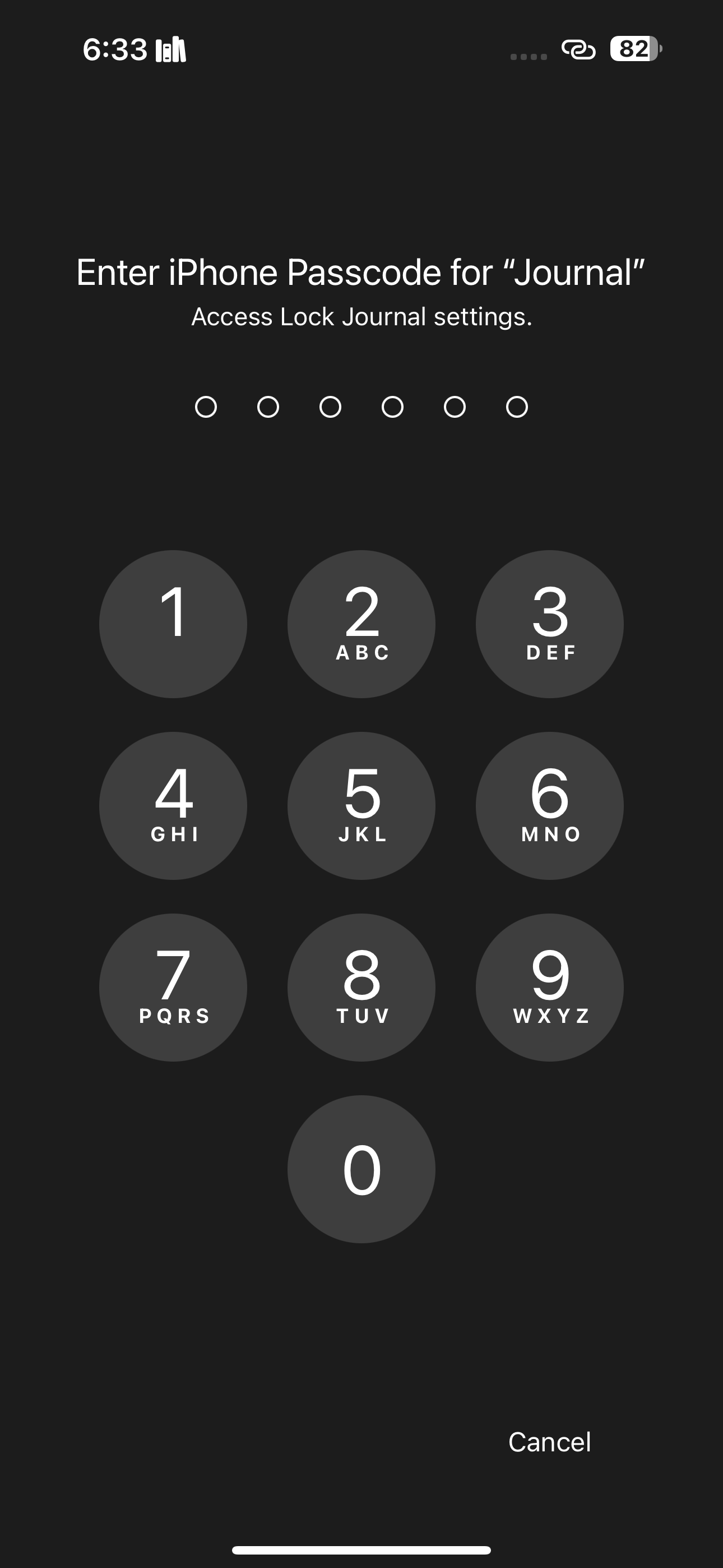
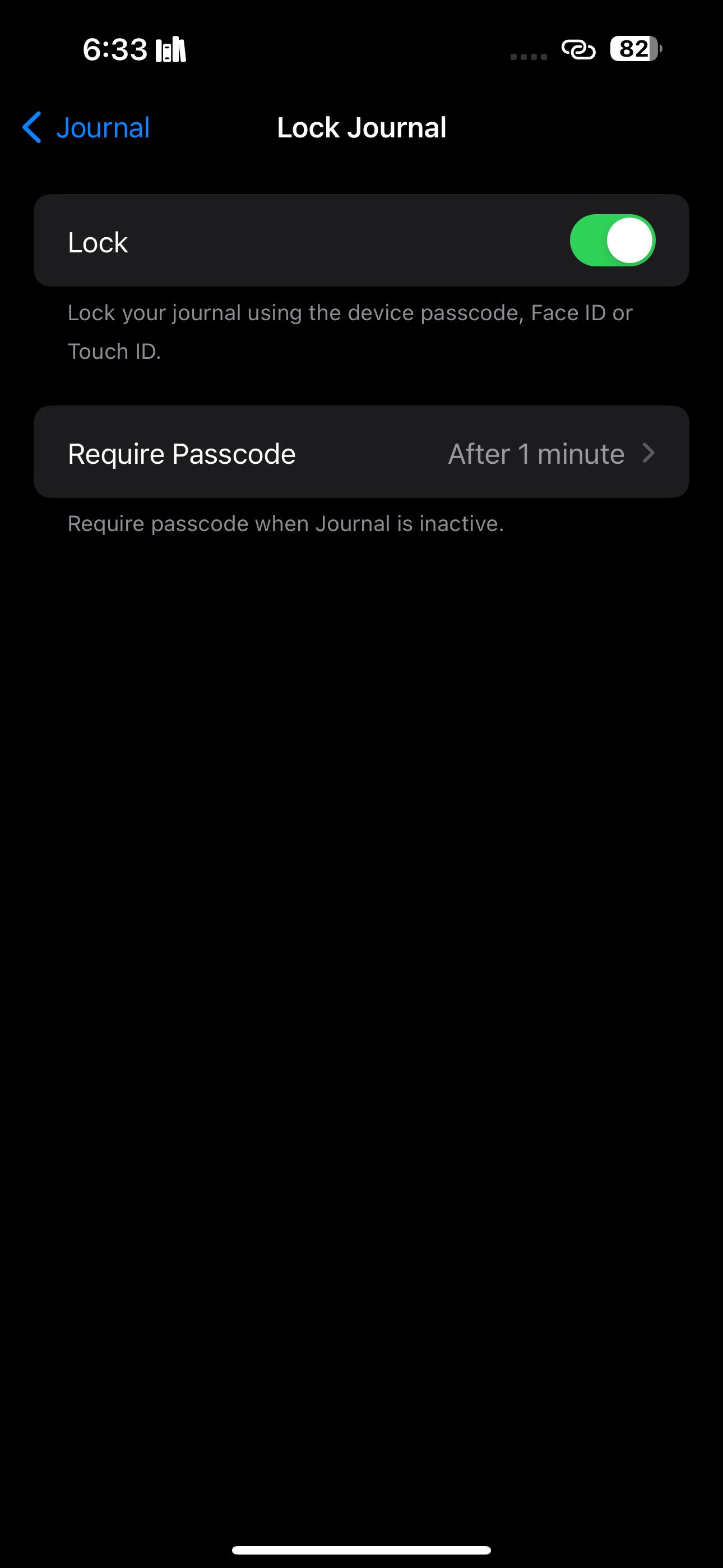 닫기
닫기
규칙적인 일기 쓰기 습관을 지키는 데 어려움을 겪는 분들에게는 체계적인 접근 방식을 구현하는 것이 도움이 될 수 있습니다. 한 가지 효과적인 전략은 매일 성찰을 위한 프롬프트나 제안을 제공하는 일기쓰기 일정을 설정하는 것입니다. 이 기능은 미리 정해진 간격으로 알림을 전송하여 일관성 있는 글쓰기를 장려할 수 있습니다. 이 기능을 활성화하려면 ‘설정’ 다음에 ‘저널’로 이동하여 ‘저널링 일정’을 선택한 다음 옵션을 활성화합니다. 원하는 알림 시간과 알림 빈도에 관한 기본 설정을 편의에 따라 사용자 지정할 수 있습니다.
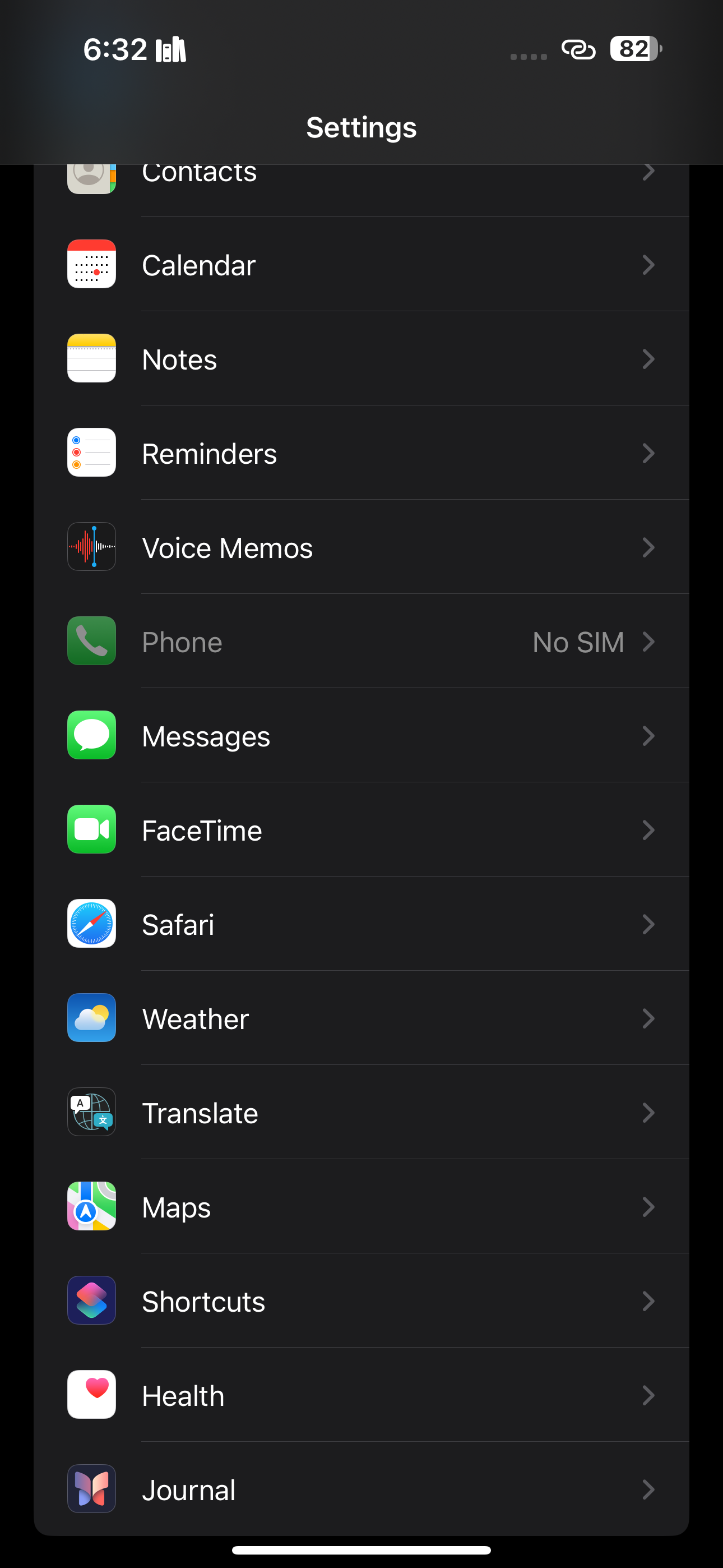
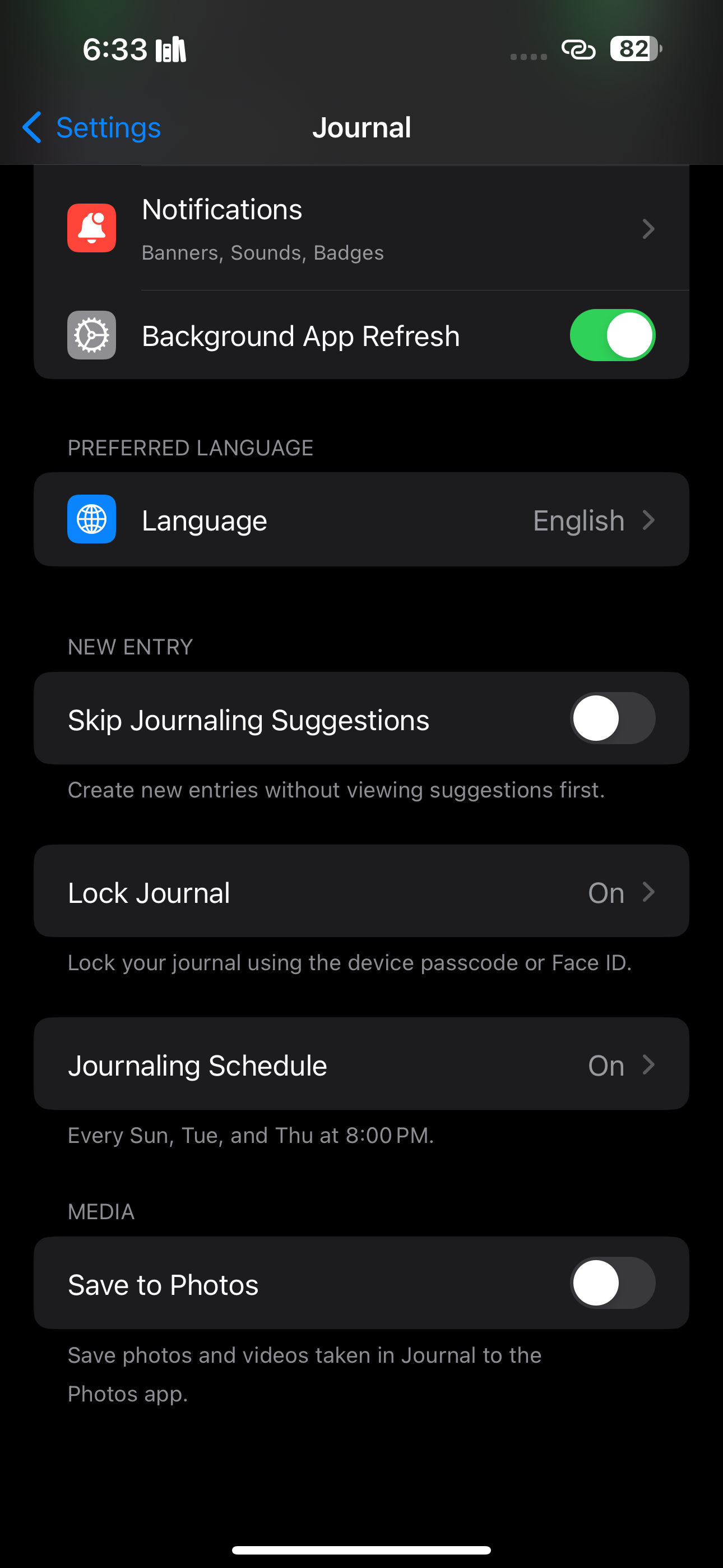
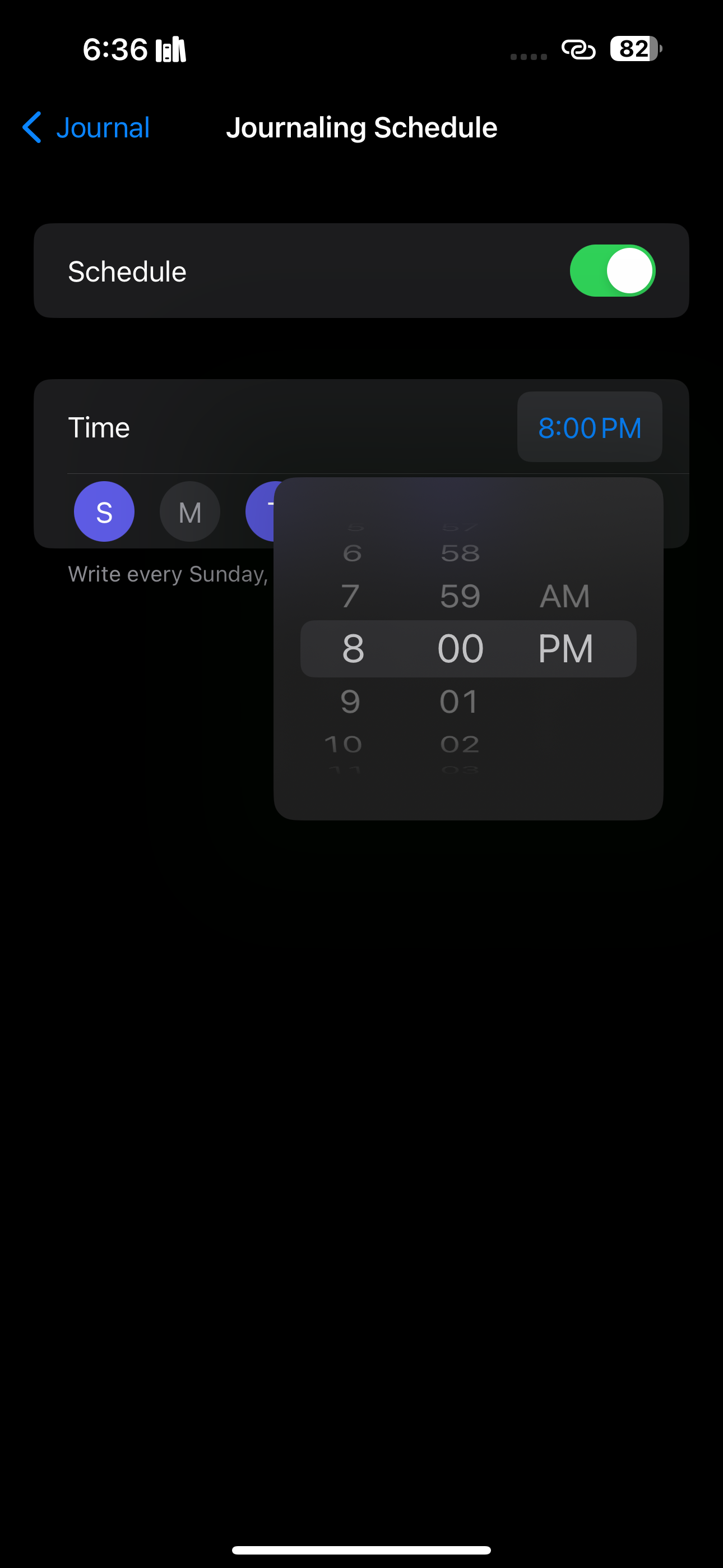 닫기
닫기
저널링 알림 수신을 거부하려면 “설정” 메뉴로 이동하여 “저널”을 선택합니다. “저널링 제안 건너뛰기” 옆에 있는 토글 버튼을 찾아서 꺼져 있는지 확인합니다. 이렇게 하면 더 이상 저널링 권장 사항이 표시되지 않습니다.
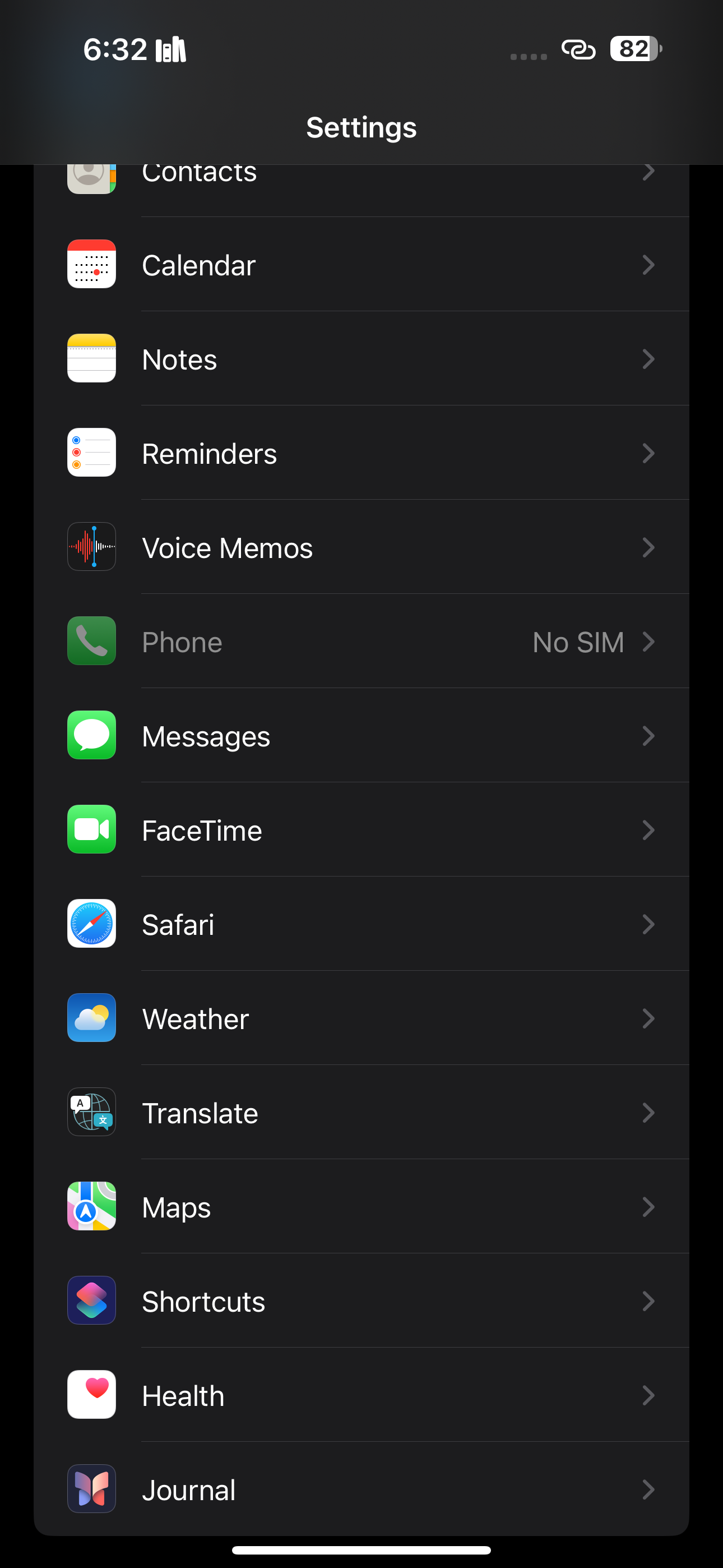
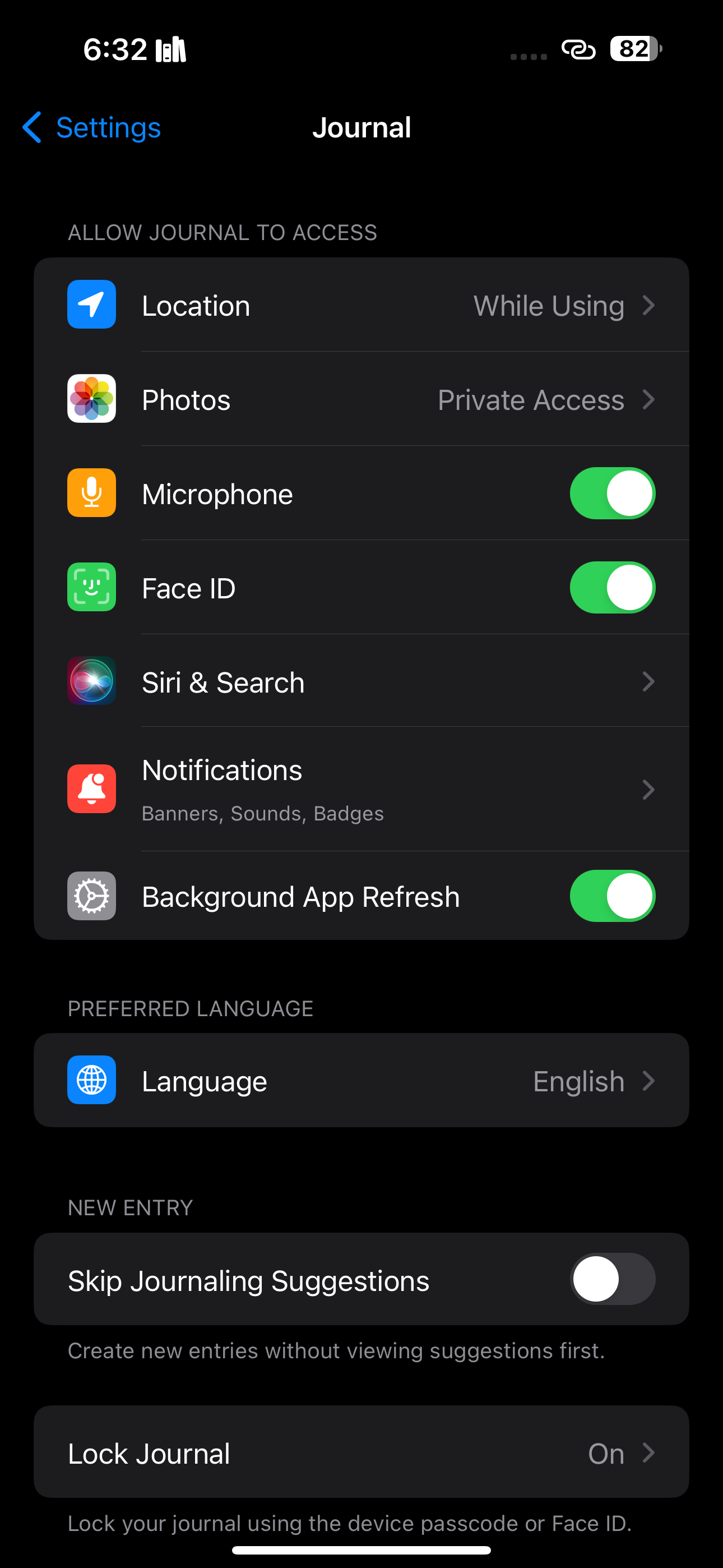
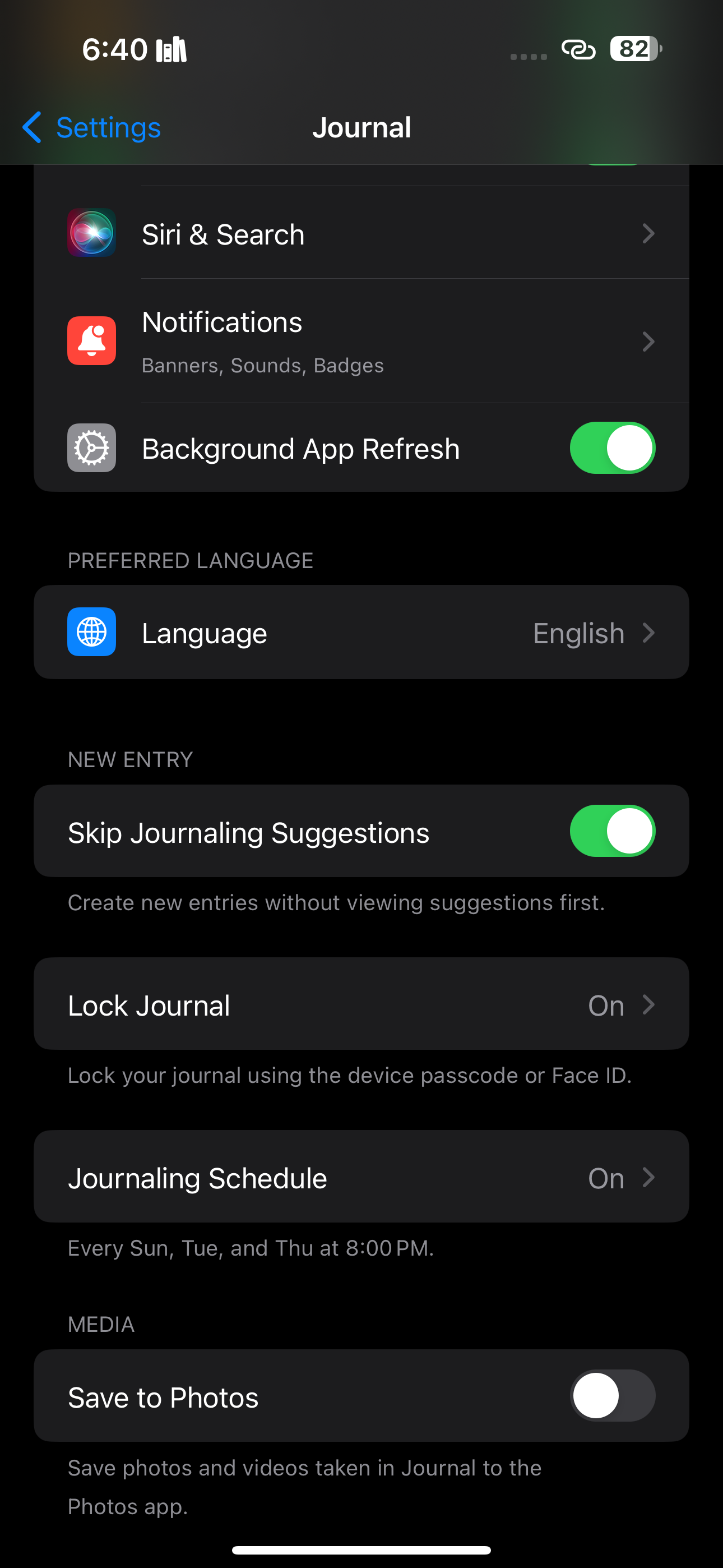 닫기
닫기
Apple의 저널 앱이 기억을 보존하고 일관성 있는 저널링 습관을 기르는 데 탁월한 기능을 제공한다는 사실은 부인할 수 없습니다. 하지만 현재 이 기능은 iPhone 플랫폼을 통해서만 액세스할 수 있어 iPad나 Mac과 같은 다른 기기 사용자는 이 기능의 혜택을 누릴 수 없다는 점은 유감입니다. 따라서 이러한 대체 플랫폼을 사용하는 사용자는 추후 공지가 있을 때까지 타사 애플리케이션 내에서 대안을 찾아야 합니다.